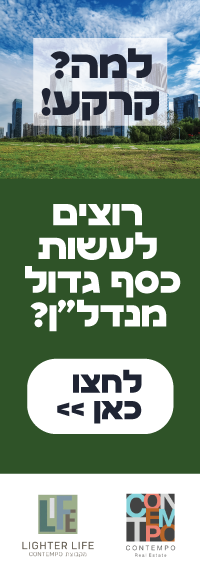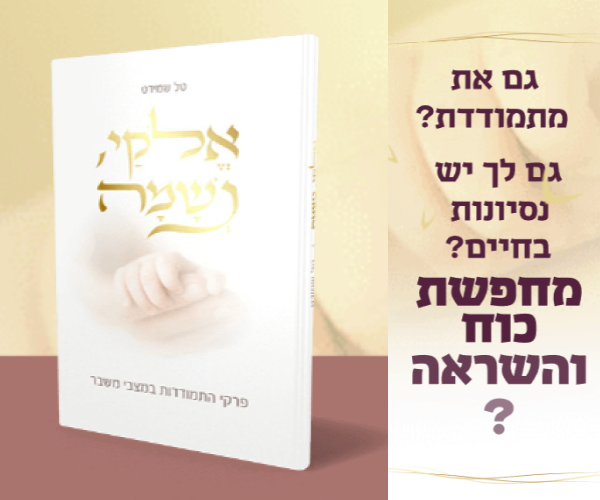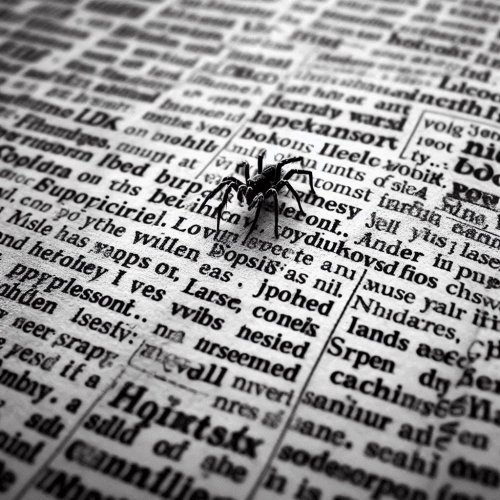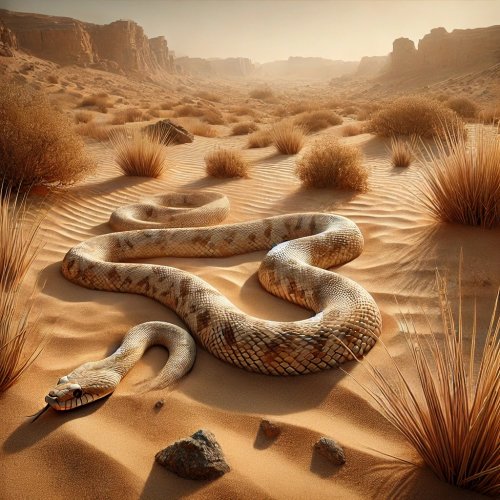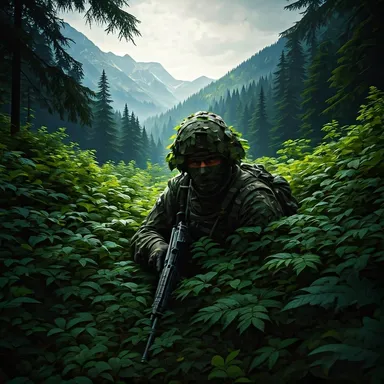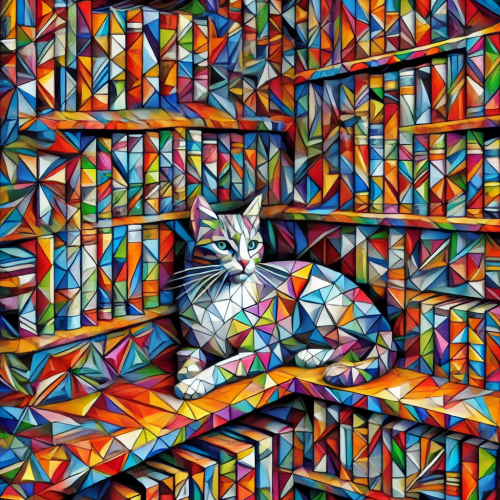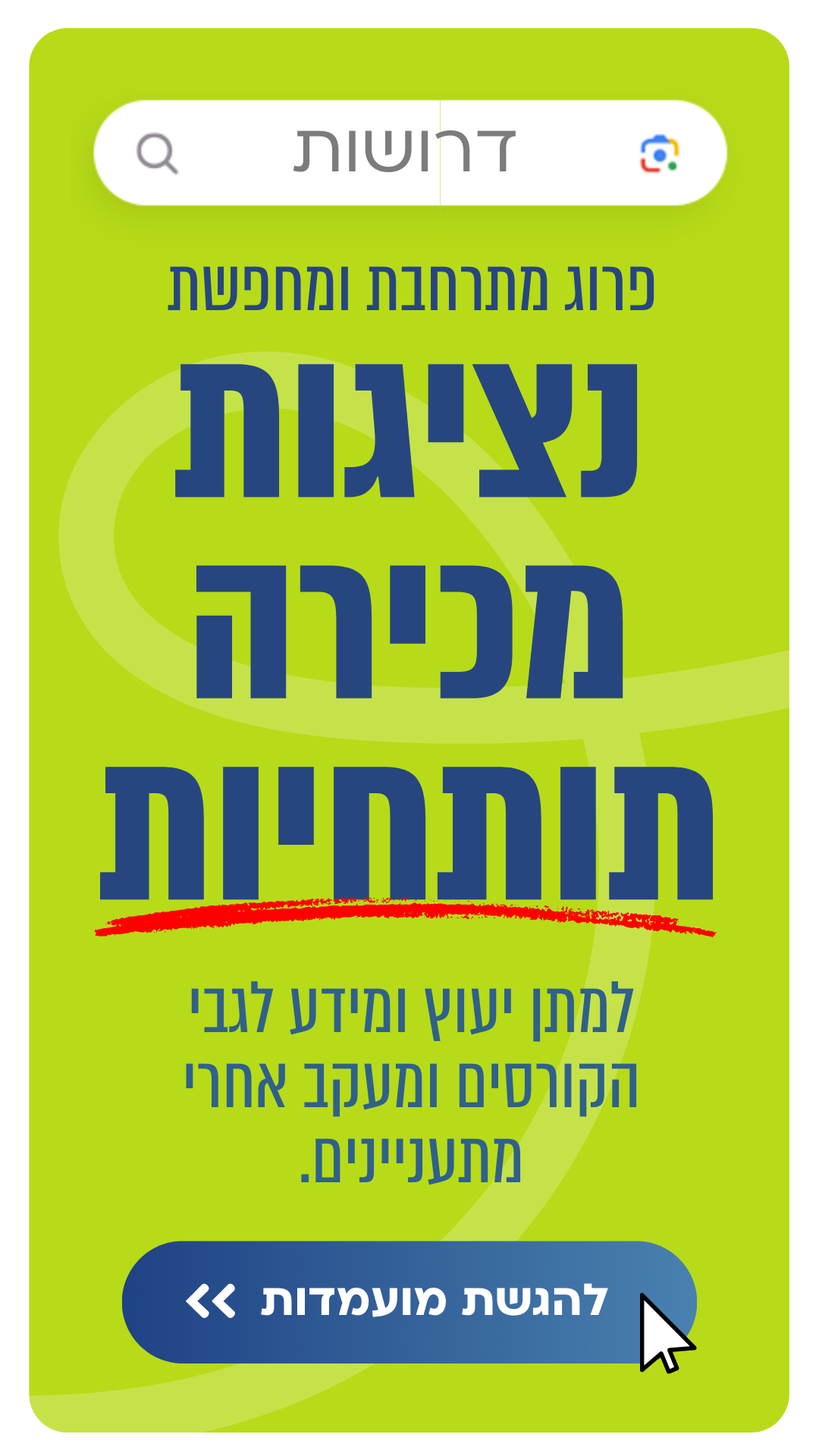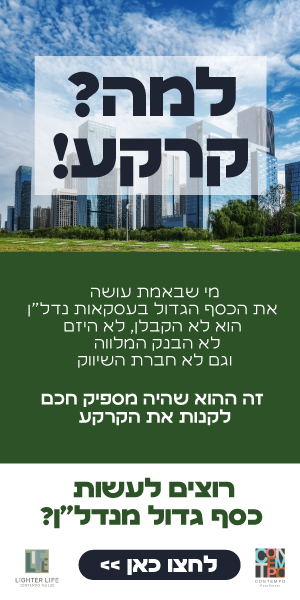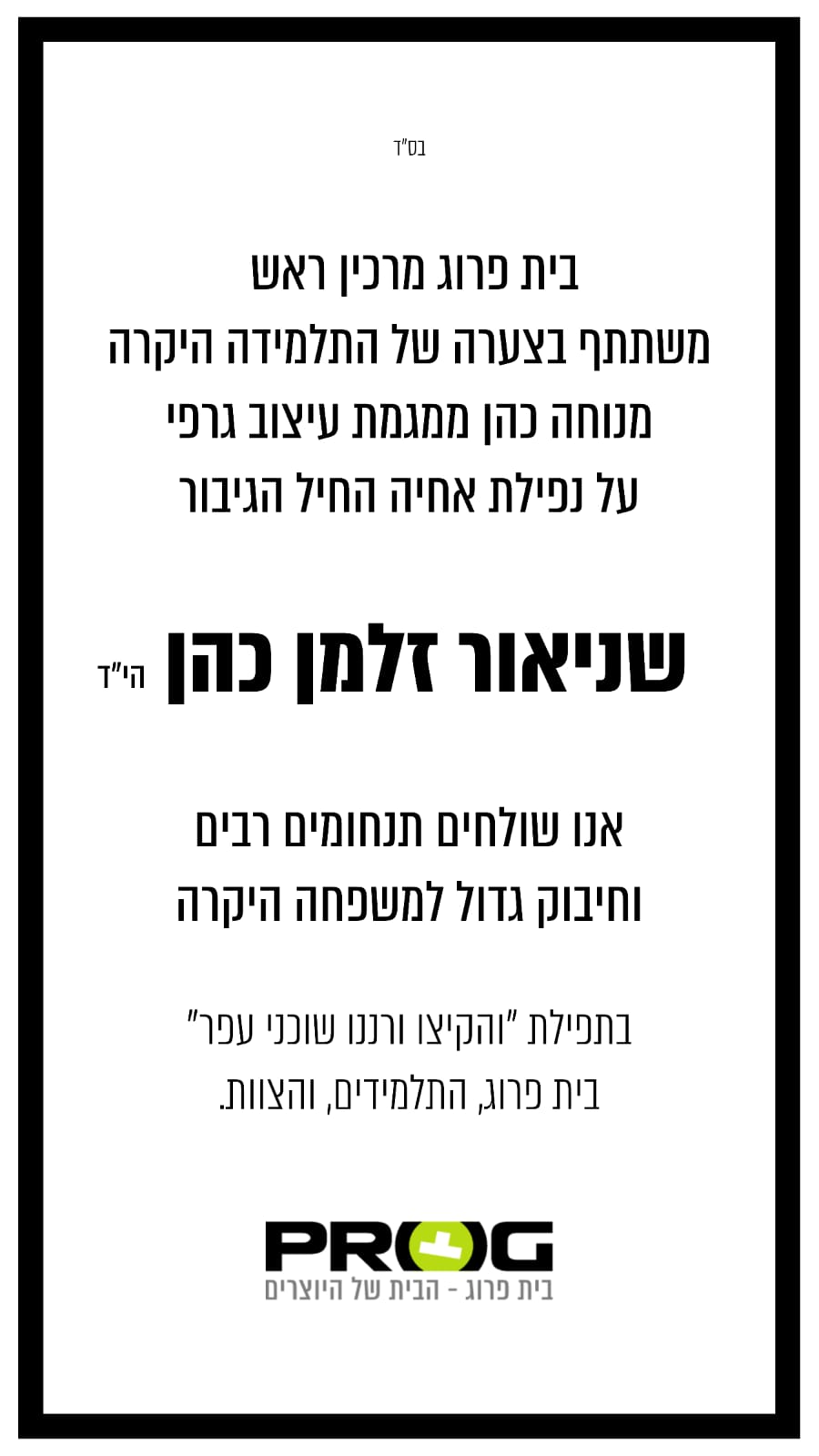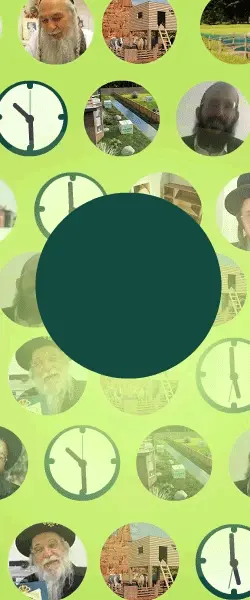תיקון קוראים
משתמש פעיל
מסדר הסינגלים – הוראות שימוש
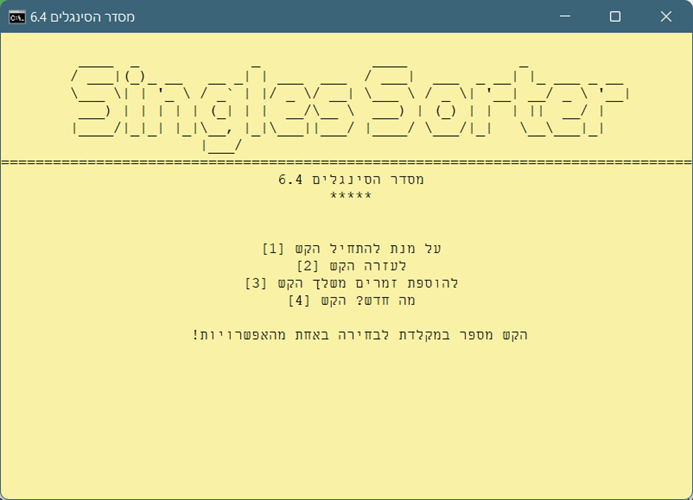
מה התוכנה עושה?
- התוכנה מסדרת את הסינגלים המפוזרים שלכם בתוך תיקיות מסודרות לפי שמות הזמרים.
איך התוכנה עובדת?
- התוכנה בודקת האם קיים בשם הקובץ האם מופיע בו שם של זמר כלשהו וכאשר היא מזהה קובץ כזה היא מעבירה אותו לתיקיה המתאימה.
מה התוכנה לא עושה?
- התוכנה אינה מזהה שמות זמרים במאפייני הקובץ. ולכן אם שיר נקרא לדוגמא: "רחם " ובמאפייני הקובץ כתוב שהאמן הוא יעקב שוואקי, התוכנה לא תעשה בו דבר.
האם השימוש בתוכנה מסובך?
- ממש לא. השימוש בתוכנה הוא פשוט וקל. והוא יפורט כאן מיד.
האם קיימים באגים בתוכנה?
- אכן. התוכנה אינה יודעת לזהות שירי דואט. בשיר בו רשומים בשם הקובץ שני זמרים – יועבר השיר לתיקיה של אחד מהם, לפי הרשום ברשימת הסריקה של התוכנה.
תקלה נוספת, פחות נפוצה היא זיהוי מוטעה של שמות זמרים. לדוגמה, זמר בשם "אברהם פרידמן" היא עשויה להעביר לתיקיית "אברהם פריד".
מלבד זאת, לא מומלץ להפעיל את התוכנה על אלבומים מסודרים, אלא אך ורק על תיקיות סינגלים.
אופן השימוש בתוכנה
שלב 1 – בחירה באחת מהאפשרויות
מיד כשתפתחו את התוכנה יפתח לכם חלון עם מספר אפשרויות. על מנת להתחיל מידית בהעברת סינגלים עליכם להקיש במקלדת על הספרה 1. גם בהמשך בכל פעם שתתבקשו לבחור בין אפשרויות יהיה עליכם להקיש על מספר מתאים במקלדת.
שלב 2 – הכנסת נתיב תיקיית הסינגלים לחיפוש
כעת כל מה שעליכם לעשות זה לגרור את תיקיית הסינגלים שלכם לתוך חלון התוכנה. אחרי שתעשו זאת לחצו על מקש האנטר. שימו לב שאתם אוחזים בחלון התוכנה ולא בחלון אחר.
אם תרצו לחזור לתפריט הראשי תוכלו להקיש 0 ואחריו אנטר.
שלב 3 – הכנסת נתיב תיקיית יעד להעברה
לאחר שהכנסתם את תיקיית הסינגלים, עליכם ליצור תיקיה חדשה אליה יועברו הסינגלים המסודרים באופן אוטומטי. לאחר שתיצרו אותה, גררו אותה באופן זהה לשלב הקודם – לתוך תיקיית התוכנה ולאחר מכן הקישו אנטר.
>>> חשוב! לא מומלץ לבחור בתיקיית הסינגלים המקורית בתור תיקיית יעד, הדבר עלול לגרום לבעיות במקרים מסוימים.
טיפ: החל מגרסה 6.7 תוכלו להקיש על 1 ואחריו אנטר והתוכנה תיצור תיקיה באופן אוטומטי בשם "סינגלים מסודרים" בתוך תיקיית התוכנה.
שלב 4 – בחירה באפשרויות שונות לפי הצורך
בשלב זה ניתנת האפשרות לבחור באפשרויות שונות בהתאמה אישית לצרכים שלכם. על מנת לבטל או לשנות הגדרה עליכם להקיש מספר תואם במקלדת. ניתן להקיש מספר פעמים ללא הגבלה כדי לשנות ולבטל את השינויים.
מקש 1 = בחירה בין העתקת הסינגלים להעברה. ברירת המחדל היא העברה, אם אתם מעוניינים שהסינגלים יועתקו לתיקיה החדשה הקישו 2.
טיפ: יש לציין כי במקרה של בחירה בהעתקה ניתנת אפשרות למחוק את הקבצים המקוריים, אך היא לא תמיד עובדת.
מקש 2 = במקרה של בחירה באפשרות זו, יחולקו הזמרים לתיקיות ראשיות: א', ב' וכן הלאה, שבתוך כל אחת מהם תיווצר תיקיה בשם הזמר ובתוכה יופיעו הסינגלים שלו.
לדוגמא: בתוך התיקיה "א" תהיה תיקיה בשם "אברהם פריד" ובתוכה השיר "אברהם פריד בהופעה חיה".
מקש 3 = בבחירה על מקש זה תיווצר תיקיה פנימית בתוך כל תיקיית זמר בשם "סינגלים".
טיפ: נסו להקיש על אחד המספרים שוב ושוב. שימו לב לשינויים בתצוגה!
>>> לאחר שבחרתם בהגדרות המועדפות עליכם, הקישו על הספרה 4.
שלב אחרון – אישור סופי של ההגדרות שלכם
שלב אחרון – אישור סופי של ההגדרות שלכם
כעת יוצג על המסך סיכום קצר של ההגדרות שלכם. לדוגמא: "לפי הגדרותיך תתבצע כעת העברה. בתוך כל תיקיה תיווצר תיקיה פנימית בשם סינגלים".
כל שעליכם לעשות הוא להקיש 1 על מנת לאשר את ההפעלה, או להקיש 2 כדי לחזור להתחלה ולהגדיר מחדש את הבחירה שלכם.
זהו סיימתם! כעת תוצג לפניכם ההתקדמות של הסריקה באחוזים. תוך מספר שניות עד מספר דקות התהליך צפוי להסתיים.
טיפ: פתחו את תיקית היעד שבחרתם תוך כדי הסריקה ותוכלו לראות בעצמכם כיצד היא מתמלאת במהירות מדהימה בתיקיות מסודרות!
סיום הסריקה
לאחר שהסריקה מסתיימת, יוצג לפניכם סיכום מספר הסינגלים שהועברו.
סיום הסריקה
לאחר שהסריקה מסתיימת, יוצג לפניכם סיכום מספר הסינגלים שהועברו.
>>> שימו לב: אם בחרתם באפשרות של העתקה, תינתן אפשרות למחיקת הקבצים המקוריים שלכם. חשוב לציין כי הקבצים לא מגיעים לסל המחזור אלא נמחקים לצמיתות, כך שמומלץ לנהוג בזהירות. לסיום וחזרה לתפריט הראשי הקישו 1. אם אתם מעוניינים למחוק הקישו 2.
אזהרה! אם תיקיית היעד שלכם זהה לתיקיית המקור, אין לבצע מחיקה! הדבר עלול לגרום למחיקה של כל הסינגלים!
מה בקנה:
> אפשרות להפעלה מהירה – דילוג על ההגדרות
> עזרה מפורטת – לפונקציות הנוספות בתוכנה
מה בקנה:
> אפשרות להפעלה מהירה – דילוג על ההגדרות
> עזרה מפורטת – לפונקציות הנוספות בתוכנה
קבצים מצורפים
נערך לאחרונה ע"י מנהל:
 הנושאים החמים
הנושאים החמים
 הנושאים החמים
הנושאים החמים